越来越多的人需要在PC上管理他们的手机。然而,如果您拥有 LG 手机,您会发现当您将 LG 设备连接到计算机时,您只能在 LG 手机和计算机之间共享媒体文件。
那么 LG 手机上存储的联系人、短信、通话记录和其他不可见数据又如何呢?在这种情况下,您可以选择功能强大的LG手机管理器来帮助您管理和传输更多文件类型。

一般来说,将 LG 手机连接到计算机后,您无法直接查看联系人、通话记录、短信和用户应用程序。您也无法管理或转让它们。另外,通过手动复制将所有数据从 LG 备份到计算机非常耗时。
但如果你安装了专业的LG手机管家,一切就变得更简单了,你可以在电脑上编辑联系人、大屏轻松接听短信、分组安装和卸载应用程序、一键备份数据等等。很快。
那么,哪一款才是 LG 移动设备的理想管理器呢?
幸运的是,您可以在计算机上安装一个有用的管理器 - Samsung Messages Backup来管理您的 LG 数据。该软件支持几乎所有Android数据类别,如视频、音乐、图片、电话号码、应用程序、短信等。
它能为您做什么?令人惊讶的是,它可以:
- 在计算机上快速扫描并列出 LG 手机中的数据
- 允许您在传输前查看并选择您想要的数据。
- 将照片、联系人和其他数据从 LG 无缝传输到计算机,反之亦然。
- 使您能够根据需要添加、删除和编辑联系人、短信和所有媒体文件。
- 允许您在计算机上接收和回复短信。
- 支持您创建歌曲播放列表和照片相册。
- 帮助您一次将 LG 手机中的所有内容复制到计算机上。
- 轻松将备份恢复到 LG 手机。
- 轻松截取 LG 屏幕的屏幕截图并将其保存在计算机上。
- 适用于大多数 LG 手机和其他 Android 设备,例如 LG W41 Pro/W41/W31/W11/Wing 5G/Velvet 5G UW/Stylo 6/Velvet、LG Q92 5G/Q52/Q31/Q61/Q51/Q9/Q60,三星、中兴、OPPO、Vivo、荣耀等。
想要管理您的联系人、短信和通话记录吗?这很容易:
步骤 1. 安装软件
在计算机上安装并启动此 LG 管理器软件,然后通过 USB 线将 LG 手机连接到计算机。
步骤 2. 将 LG 连接到计算机
如果出现提示,请在 LG 上启用 USB 调试模式,然后选择“文件传输”选项。然后软件将识别您的手机并快速扫描数据。

第 3 步:管理您的联系人、短信和通话记录
- 要管理您的联系人,您可以点击左侧面板上的“联系人”类别,并在右侧查看它们。接下来,单击顶部菜单上的功能来管理数据。例如,您可以点击“新建”图标来创建新联系人。

- 对于管理短信,您可以点击“短信”在界面上预览。如果您想通过短信回复某人,可以单击“新建”并输入内容和收件人的电话号码,然后点击“发送”按钮。顺便说一下,您可以通过这种方式对消息进行分组。

- 您还可以将通话记录从 LG 传输到计算机,或立即删除它们。

查看更多:
本详细指南提供了 6 种将联系人从 LG 传输到计算机的方法。
通过本文,您可以获得将文件从 Android 手机导出到 SD 卡的不同方法。
您可以通过导出、导入、删除等方式管理您的媒体文件。让我们来看看。
管理 LG 照片:
点击“照片”>“相机”项目,您可以在 PC/Mac 上查看您的 LG 照片。要将它们复制到您的计算机,请检查您想要的照片,然后点击“导出”图标。
您还可以点击“添加”图标将图片从计算机导入到 LG 手机。导入的图像不会覆盖现有照片。

如果您想创建新相册来存储照片,可以点击“图库”>“ + ”图标。然后您可以将照片复制或移动到新相册。当然,您可以通过点击“ - ”图标来删除不需要的相册。
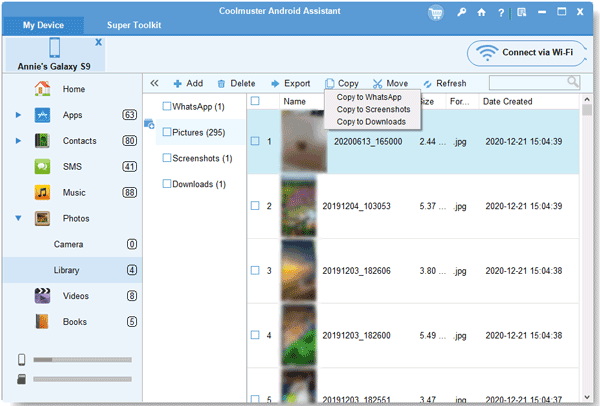
管理 LG 音乐:
选择“音乐”选项,您将在界面上预览歌曲和其他音频文件。接下来,点击“导入”功能将 MP3 和其他音频数据复制到您的 LG 手机。
要建立新的播放列表,您可以点击“ + ”图标。 “ - ”图标允许您删除无用的列表。

管理 LG 视频:
点击“视频”选择要管理的视频,点击“导出”将其传输到电脑。 “添加”图标可以帮助您将视频从计算机导入到智能手机。

了解更多:如何快速恢复 LG 移动设备中已删除的数据?不用担心。这里有4种有效的方法。
如果您想管理您的应用程序和文档,请查看此部分:
点击“应用程序”>“用户应用程序”选项。并在您的计算机上预览它们。要将应用程序备份到您的计算机,您可以选择所需的应用程序,然后点击“导出”图标。
一方面,要将 APK 文件从计算机安装到 LG 手机,您可以点击“安装”来制作。另一方面,您可以点击“卸载”菜单一次从 LG 手机中删除所有不需要的应用程序。

管理 LG 文档:
要在 LG 手机上管理您的文档,请点击“图书”类别。然后您就可以在PC上查看您的PDF、EPUB、TXT、DOC等格式文档。您可以直接在手机和电脑之间传输它们,并通过单击“删除”方便地删除那些不需要的文件。
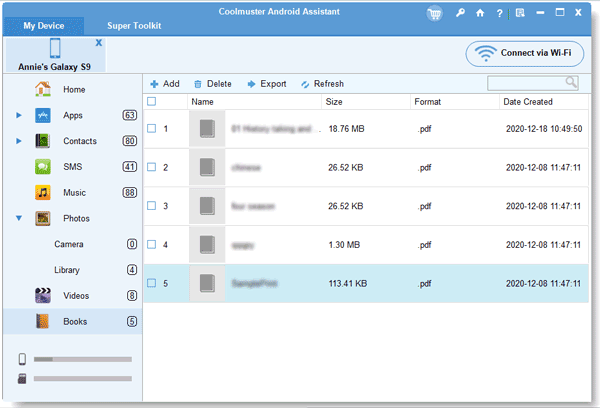
也许您需要:如果您将 LG 换成 iPhone,您可能需要先将联系人复制到 iPhone 。
备份和恢复 LG 数据至关重要。作为一款优秀的管理者,这款软件肯定具备这些功能。
一键备份 LG 手机数据:
连接后,请点击“超级工具包”>“备份”图标。然后在弹出窗口中按类别选择文件,然后点击“浏览”按钮选择计算机上的位置。最后,点击“备份”图标开始该过程。

使用恢复功能管理 LG 手机数据:
要将备份数据恢复到 LG 手机,您可以点击“恢复”选项,然后选择一个备份文件。接下来,勾选您想要导入 LG 的文件类型,然后点击“恢复”按钮启动它。

您觉得这款 LG 手机管家 -三星消息备份怎么样?如果您对它满意的话,可以下载尝试一下。它将为您提供全面的服务来管理和传输您的 LG 文件。此外,与使用手动传输相比,您可以组织更多的数据类型。
相关文章
Android PC Suite:5 款最佳 Android 文件传输和管理软件
5 个实用的 HTC Sync Manager 替代方案 [值得了解]
Android 存储管理器:6 个有用的存储管理器,可释放 Android 空间
Android 短信管理器:如何使用 3 种实用方法在 Android 上管理消息
版权所有 © samsung-messages-backup.com 保留所有权利。